Médis Active
Perguntas frequentes
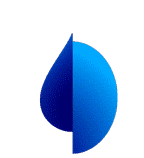
Médis Active
Perguntas frequentes
Após descarregar e aceder à aplicação Médis Active, será apresentado um breve tutorial da aplicação, ao qual se segue um encaminhamento para a página web de acesso à conta “Minha Médis” na qual deve introduzir as suas credenciais pessoais: e-mail e palavra-passe.
Se já tiver criado a sua conta “Minha Médis” anteriormente através da App Médis Active, da página "Saúde 360" ou do Marketplace Médis, basta introduzir as credenciais e selecionar “Login”. Se ainda não tiver usado a App Médis Active anteriormente, terá de aceitar os Termos e Condições do serviço e introduzir os consentimentos pretendidos.
Alertamos que a conta associada ao seguro de saúde e que permite o acesso à App Médis e área de cliente privada não permite o acesso à App Médis Active. A conta “Minha Médis” dá-lhe acesso ao portal “Saúde 360” onde tem acesso a um conjunto de serviços de saúde do Ecossistema Médis.
Se ainda não tiver criado a conta “Minha Médis”, deverá selecionar “Criar conta” e preencher os seus dados pessoais.
De seguida deverá autenticar-se, validando o seu e-mail e número de telemóvel ao introduzir os códigos enviados no processo.
Após concluir o registo na conta, será redirecionado de novo para a aplicação Médis Active.
A aplicação Médis Active está disponível para download na Apple App Store e na Google Play Store e é publicada pela Médis - Companhia Portuguesa de Seguros de Saúde S.A..
Existe, por norma, uma nova versão da aplicação de duas em duas semanas. Para beneficiar das atualizações da melhor forma possível, recomenda-se a ativação das atualizações automáticas da aplicação.
1. Abra a aplicação Google Play na Google Play Store.
2. Clique no ícone do perfil no canto superior direito.
3. Clique em Gerir aplicações e dispositivos.
4. Clique em Gerir e localize a aplicação que pretende atualizar automaticamente.
5. Clique na aplicação Médis Active para abrir a respetiva página de detalhes.
6. Na página de detalhes da aplicação, toque no menu de três pontos Menu de três pontos.
7. Verifique as atualizações automáticas.
Quando existirem atualizações disponíveis, a aplicação será atualizada automaticamente. Se desejar desativar as atualizações automáticas, desmarque a opção Atualização Automática Ativada.
1. Abra a aplicação Google Play da Google Play Store.
2. Clique no ícone do perfil no canto superior direito.
3. Clique em Definições, depois em Definições de rede e depois em Atualizações automáticas de aplicações.
4. Selecione uma opção:
- Rede: as aplicações são atualizadas através de Wi-Fi ou de dados móveis.
- Apenas Wi-Fi: As aplicações só são atualizadas quando o dispositivo está ligado a uma rede Wi-Fi.
Nota: se uma conta no seu dispositivo tiver um erro de início de sessão, as aplicações podem não ser atualizadas automaticamente.
Pode ativar as atualizações automáticas para não ter de atualizar manualmente cada aplicação.
1. Abra a App Store.
2. Toque no ícone do seu perfil na parte superior do ecrã.
3. Deslize para ver as atualizações pendentes e as notas de lançamento.
Se pretender atualizar apenas uma aplicação, clique em "Atualizar" junto a essa aplicação. Em alternativa, pode clicar em "Atualizar tudo".
Criar palavra-passe
Se tiver problemas em criar uma nova palavra-passe, tenha em atenção os requisitos mínimos de segurança da palavra-passe:
- 11 a 20 caracteres
- Letras, incluindo maiúsculas e minúsculas
- Números
- Sem espaços
- Caracteres especiais*
* São suportados os seguintes caracteres especiais: ! # $ @ ? & % " ' + = ( ) / € - _ : , ; * < > [ ] { } \ | ~ £ ¥.
Redefinir palavra-passe
Na secção de login selecione "Esqueceu-se da sua palavra-passe?". Introduza a sua identificação Médis Active OU o endereço de correio eletrónico com que iniciou sessão.
Siga as instruções. Caso se tenha registado originalmente com a sua conta Google ou Apple, será informado para iniciar sessão utilizando o respetivo método.
Atenção: Neste caso, não é necessário repor a palavra-passe, mas o seu dispositivo deverá ter a conta Google/Apple relevante com sessão iniciada para que possa iniciar sessão.
Caso se tenha registado com um endereço correio eletrónico e uma palavra-passe, ser-lhe-á enviado um e-mail para o respetivo endereço de correio eletrónico e deverá seguir as instruções fornecidas no e-mail.
Atenção: O e-mail é válido durante 24 horas. Por favor, verifique a sua pasta de Spam se não encontrar o e-mail.
Para começar, deve focar-se nas atividades de "Introdução", uma vez que vão ajudar a que conheça a aplicação e a completar o seu perfil.
Várias atividades novas são disponibilizadas semanalmente, como desafios para atingir objetivos de passos, e tal como nas restantes atividades, ao completar as atividades irá ganhar pontos de progresso e completar etapas da aplicação.
Encorajamos que visite a aplicação com frequência para não perder as "missões" de tempo limitado que recompensamos com diamantes extra.
A secção Coach é o ponto de entrada para os conteúdos de saúde da aplicação Médis Active. Aqui pode encontrar conteúdos recomendados de acordo com o seu perfil e objetivos, eventos e hiperligações para outros conteúdos da Médis sobre saúde e bem-estar.
Na secção Programas encontra programas de saúde, podendo adicioná-lo ao seu plano de atividades e definir lembretes ou iniciar a próxima sessão diária de um dos programas.
Na biblioteca, pode encontrar todos os conteúdos da aplicação Médis Active de acordo com a sua categoria, para que seja mais fácil encontrar o tipo de conteúdo que pretende.
As secções Desafios e Progresso focam-se no cumprimento de objetivos.
Ao conectar uma pulseira desportiva ou smartwatch, tem a possibilidade de participar em vários tipos diferentes de desafios ou de criar o seu próprio desafio e competir com outros utilizadores da aplicação.
Por exemplo, pode desafiar os seus colegas a escalar uma montanha e ficar a saber quem contribuiu mais para o seu sucesso.
E não se preocupe: apenas são utilizadas alcunhas na tabela de vencedores para que possa desfrutar da sua classificação de forma completamente anónima!
A secção Progresso foca-se nos seus objetivos pessoais de saúde. Atinja o seu objetivo semanal todas as semanas. Concentre-se igualmente em conteúdos de mindfulness, nos minutos de atividade física e na aquisição de conhecimentos relacionados com a saúde.
A aplicação Médis Active proporciona aos seus utilizadores um programa de recompensas para os motivar ainda mais a atingir os seus objetivos pessoais de saúde.
Será recompensado com diamantes por atividades que promovam um estilo de vida saudável.
Ao consumir conteúdo de nutrição, movimento ou mindfulness, e ao utilizar ativamente a aplicação, irá receber diamantes que pode trocar diretamente na aplicação por donativos ou vouchers de compras em lojas parceiras na secção Recompensas.
Opção 1: Através do separador "Desafios" ou "Progresso"
Passo 1: Selecione o separador "Desafios" ou "Progresso".
Passo 2: Selecione a secção superior do ecrã em "Ativar o acompanhamento de atividade".
Passo 3: Escolha se pretende registar as suas atividades através do seu smartphone ou de um wearable de fitness.
Passo 4: Selecione o seu wearable/aplicação e siga os passos na aplicação.
Opção 2: Através do menu lateral
Passo 1: Abra o menu lateral (os três traços no canto superior esquerdo).
Passo 2: Selecione "Acompanhamento de atividade".
Passo 3: Escolha se pretende registar as suas atividades através do seu smartphone ou de um wearable de fitness.
Passo 4: Selecione o seu wearable/aplicação e siga os passos na aplicação.
A aplicação Médis Active necessita de aceder aos seus dados de atividade para os poder processar na aplicação. Quando conectar o seu wearable, ser-lhe-á pedido que conceda à aplicação as permissões necessárias para que a sincronização seja bem-sucedida.
Ao conectar a aplicação Apple Saúde (Health) ou Google Fit, ser-lhe-á pedido o seu consentimento na primeira vez que se conectar, pelo que é importante que o faça nessa altura.
Para outras aplicações, como Fitbit, Garmin, Withings ou Polar, este passo também ocorre quando conecta estas aplicações à aplicação Médis Active.
Se não conectou inicialmente e pretende alterar as permissões mais tarde, pode fazê-lo nas definições do Apple Saúde (Health) ou Google Fit, consoante o seu dispositivo tenha o sistema operativo iOS ou Android. Em sistemas operativos menos comuns, pode ter de entrar no respetivo portal web e ajustar as permissões para conectar com a aplicação Médis Active.
Se os seus dados na aplicação Médis Active não estiverem atualizados, verifique primeiro a sua aplicação de monitorização de atividade (ex: Apple Saúde, Google Fit, Garmin Connect…). O seu wearable de atividade física tem de enviar primeiro os dados para a sua aplicação de monitorização que recolhe os dados de atividade diretamente antes de os enviar para a aplicação Médis Active. Esta sincronização ocorre várias vezes por dia, por isso ao seguir estes passos aguarde um pouco até que os dados sejam apresentados na Médis Active.
Pode demorar até 24 horas até que os seus dados sejam apresentados, mas geralmente é muito mais rápido.
Certifique-se também que concedeu à aplicação Médis Active todas as permissões necessárias na sua aplicação de monitorização de atividade para que possa aceder aos seus dados de atividade.
Se os seus dados não tiverem sido sincronizados no prazo de 24 horas, poderá ajudar se desligar a sua aplicação de monitorização em "ativar o acompanhamento de atividade" e depois voltar a conectar-se.
Sim, atualmente não é feita qualquer distinção entre dados de saúde recolhidos manualmente e automaticamente (por exemplo, passos ou treinos). Caso se esqueça de usar o seu wearable de atividade física, pode adicionar os seus dados de saúde manualmente na sua aplicação de monitorização e eles surgirão na aplicação Médis Active.
Nota: Alguns cálculos consistem em diferentes dados de saúde, pelo que pode ocorrer que não seja efetuado um cálculo com base em dados adicionados manualmente caso existam dados em falta.
Se a marca do seu wearable não surgir nas opções de conexão a wearables, deverá ativar o acompanhamento de atividade para a aplicação Google Fit (sistema operativo e telemóveis Android) ou Apple Saúde (sistemas operativos iOS/telemóveis iPhone).
Para conectar-se com a Apple Saúde:
Passo 1: Descarregue a aplicação do seu wearable (ex: Garmin Fenix) e inicie sessão.
Passo 2: Permita acesso à Apple Saúde (A mensagem surge frequentemente no início, mas também pode encontrar a opção nas definições).
Passo 3: De seguida, abra a aplicação Apple Saúde e navegue até "Fontes". Selecione o rastreador (por exemplo, Mi Fit) e ative o acesso.
Passo 4: Abra a aplicação Médis Active > Clique em Ativar o acompanhamento > Utilizar o teu smartphone > Ligar a Apple Health.
Para conectar-se com a Google Fit:
Passo 1: Descarregue a aplicação do seu wearable (ex: Garmin Fenix) e inicie sessão.
Passo 2: Permita acesso à Google Fit. (A mensagem surge frequentemente no início, mas também pode encontrar a opção nas definições).
Passo 3: Já deve estar conectado à Google Fit. Pode verificar abrindo a Google Fit, dirigindo-se a Perfil/Configurações e clicando em "Gerir aplicações conectadas". Certifique-se de que utiliza a mesma conta para a Google Fit que utiliza para a sua aplicação de monitorização!
Passo 4: Abra a aplicação Médis Active > Clique em Ativar o acompanhamento > Utilizar o teu smartphone > Ligar a Google Fit.
1. Abra o Google Fit regularmente para verificar e sincronizar os seus dados.
O Google Fit recebe regularmente dados do seu wearable e do seu smartphone. De seguida, utiliza um algoritmo inteligente para combinar os dados. Os dados que chegam à Médis Active são os dados que vê no Google Fit. Estes podem ser significativamente diferentes dos dados do seu wearable.
2. Carregue o telemóvel e o wearable para garantir a transferência de dados.
A aplicação Médis Active está constantemente a recolher dados do Google Fit em segundo plano, mas por vezes os dados não são transferidos do Google Fit devido a fatores como bateria fraca ou má conexão à Internet.
3. Seja paciente: os dados não são apresentados em tempo real.
A aplicação Médis Active atualiza os seus dados assim que existe uma atualização do Google Fit. Isto significa que os seus dados não serão apresentados em tempo real na Médis Active. Mas não se preocupe, durante o dia todos os seus dados serão atualizados.
4. Para uma sincronização de dados mais fiável, considere uma mudança de wearable.
Se estiver a ter problemas com a sincronização com o Google Fit e sentir que é importante ter uma sincronização mais fiável, a utilização de uma das marcas de wearables indicadas na ativação do acompanhamento de atividade através de um “wearable de fitness” garantem maior fiabilidade e estabilidade: Apple Watch, Fitbit, Garmin, Polar e Withings.
1. Certifique-se de que a aplicação da sua marca está conectada à aplicação Google Fit.
Para que a Médis Active possa receber os seus dados de saúde, todos têm de ser recolhidos na aplicação Google Fit. Consulte as instruções da Google e da marca do seu wearable para saber como conectar a aplicação do seu wearable ao Google Fit.
2. Abra o Google Fit regularmente para verificar e sincronizar os seus dados.
O Google Fit recebe continuamente dados do seu wearable e do seu smartphone. De seguida, utiliza um algoritmo inteligente para combinar os dados. Os dados que chegam à Médis Active são os dados que vê no Google Fit, que podem diferir significativamente dos que vê na sua tecnologia usável.
3. Mantenha o telemóvel e o seu wearable com bateria para garantir a transferência de dados.
A Médis Active está sempre a tentar recolher dados do Google Fit em segundo plano, no entanto, por vezes os dados não são transferidos do Google Fit devido a fatores como bateria fraca ou má ligação à Internet.
4. Tenha paciência, os dados não aparecem em tempo real.
A Médis Active recebe regularmente atualizações automáticas do Google Fit várias vezes ao dia. No entanto, os seus dados na Médis Active não serão mostrados em tempo real. Mas não se preocupe, passado algum tempo todos os seus dados serão atualizados.
5. Para uma sincronização de dados mais fiável, considere uma mudança de wearable.
Se estiver a ter problemas com a sincronização com o Google Fit e sentir que é importante ter uma sincronização mais fiável, a utilização de uma das marcas de wearables indicadas na ativação do acompanhamento de atividade através de um “wearable de fitness” garantem maior fiabilidade e estabilidade: Apple Watch, Fitbit, Garmin, Polar e Withings.
1. Certifique-se de que o Apple Watch está conectado à Apple Saúde (Health).
Inicie a Apple Health e verifique se os dados no seu smartphone estão atualizados na Apple Health. Se não estiverem, verifique a conexão entre a sua pulseira e a aplicação do fabricante, ou a conexão entre a aplicação do fabricante e a Apple Health, e volte a conectar, se necessário.
2. Ative todas as permissões para a Médis Active na Apple Saúde (Health).
A Médis Active necessita de permissão para obter dados da Apple Saúde. Para gerir estas permissões, abra a aplicação Saúde / Health, selecione "Partilha", depois em "Aplicações" e selecione "Médis Active". Certifique-se de que todas as opções estão selecionadas (com cor verde).
3. Tenha paciência, os dados não aparecem em tempo real.
A Médis Active atualiza os seus dados assim que recebe uma atualização da Apple Saúde. Isto significa que os seus dados não serão exibidos em tempo real na Médis Active. Mas não se preocupe, ao longo do dia todos os seus dados serão atualizados.
1. Certifique-se que a sua pulseira está conectada à Apple Saúde.
Abra a Apple Saúde e verifique se os dados da sua pulseira de atividade física estão atualizados na Apple Saúde. Caso contrário, verifique a conexão entre a sua pulseira e a aplicação da marca, ou a conexão entre a aplicação da marca e a Apple Saúde, e volte a estabelecer a conexão, se necessário.
2. Certifique-se de que a Apple Saúde está a enviar os dados corretos para a Médis Active.
Quando conecta a sua pulseira de atividade física à Apple Saúde, a sua pulseira de atividade física pode não ser a fonte preferida, mas sim o seu iPhone. Para dar prioridade aos dados da sua pulseira de atividade física, basta seguir as instruções no website da Apple em "Gerir dados de saúde no iPhone, iPad ou Apple Watch" para resolver este problema.
3. Ative todas as permissões para a Médis Active na Apple Saúde.
A Médis Active necessita de permissão para obter dados da Apple Saúde. Para gerir estas permissões, abra a aplicação Saúde / Health, selecione "Partilha", depois em "Aplicações" e selecione "Médis Active". Certifique-se de que todas as opções estão selecionadas (com cor verde).
4. Seja paciente: os dados não serão apresentados em tempo real.
O Médis Active atualiza os seus dados assim que recebe uma atualização da Apple Saúde. Isto significa que os seus dados não serão apresentados em tempo real no Médis Active. Mas não se preocupe, durante o dia todos os seus dados serão atualizados.
1. Certifique-se de que a sua pulseira de atividade física/ smartwatch está conectada à aplicação do seu fornecedor.
Abra a aplicação do seu wearable no seu smartphone e certifique-se de que os dados da sua pulseira de atividade física/ smartwatch correspondem à aplicação. Se este não for o caso, verifique a conexão entre a sua pulseira de atividade física / smartwatch e a aplicação do wearable e restabeleça a conexão, se necessário.
2. Sincronize a sua pulseira de atividade física/ smartwatch regularmente com a aplicação do wearable.
A maioria das pulseiras de atividade física / smartwatches atualizam automaticamente os seus dados com a aplicação do seu wearable. No entanto, a troca de dados nem sempre é completa. Para garantir que os seus dados de atividade são recebidos pela Médis Active, abra regularmente a aplicação do seu wearable para garantir a transferência completa dos dados.
3. Tenha paciência, os dados não aparecem em tempo real.
Médis Active atualiza os seus dados logo que a aplicação do seu wearable os atualiza. Isto significa que os seus dados não serão apresentados em tempo real na Médis Active. Mas não se preocupe, ao longo do dia todos os seus dados serão atualizados.
Pode encontrar estes documentos sobre a aplicação em Condições Gerais de Utilização, Política de Privacidade e Declaração de Consentimento.
Tem a possibilidade de solicitar os seus dados pessoais que são recolhidos na aplicação Médis Active. Para solicitar esses dados, abra a aplicação e navegue da seguinte forma:
- Menu (três traços no canto superior esquerdo)
- Conta
- Gerir conta
- Solicitar dados
- Introduza o seu endereço de correio eletrónico (atenção para escrever corretamente)
Ser-lhe-á enviado um extrato automático para o seu e-mail.
Se, por qualquer motivo, já não utilizar a aplicação, mas ainda assim quiser solicitar os seus dados, pode fazê-lo através de active@saude360.medis.pt.
Importante: Uma vez que se tratam dos seus dados pessoais, deverá provar que os dados lhe pertencem. Para tal, é imperativo que nos escreva através da conta de correio eletrónico que utilizou para se registar na aplicação, para que o possamos identificar.
Caso se tenha registado com a sua identificação Apple e utilizou um endereço de correio eletrónico alternativo, mencione-o no seu pedido.
Tem a possibilidade de apagar a sua conta e os seus dados pessoais.
Importante: Assim que iniciar este processo, a sua sessão na aplicação será apagada e os seus dados irrevogavelmente eliminados, por isso tenha 100% de certeza que deseja apagar os seus dados.
Para solicitar a eliminação da sua conta e dos seus dados pessoais, abra a aplicação e navegue da seguinte forma:
- Menu (três traços no canto superior esquerdo)
- Conta
- Gerir conta
- Eliminar conta
- Pedir a eliminação
- Introduza o seu endereço de correio eletrónico (certifique-se de que não escreve incorretamente)
A sua conta e os dados pessoais associados serão agora eliminados automaticamente no prazo de três dias úteis.
Se já não utilizar a aplicação por qualquer motivo, mas ainda assim pretender apagar os seus dados pessoais e a sua conta, pode fazê-lo através de active@saude360.medis.pt.
Importante: Uma vez que se tratam de dados pessoais, deverá provar que os dados lhe pertencem. Para tal, é imperativo que nos escreva através da conta de correio eletrónico que utilizou para se registar na aplicação.
Caso se tenha registado com a sua identificação Apple e utilizou um endereço de correio eletrónico alternativo, mencione-o no seu pedido.
Ao utilizar a aplicação, partilha connosco dados pessoais e dados relacionados com a saúde. Por isso, recomendamos que utilize a aplicação no seu smartphone privado e que utilize também uma conta de correio eletrónico privada, Google ID ou Apple ID, ao registar-se.
A aplicação comunica e armazena dados exclusivamente de forma encriptada.
A utilização de uma palavra-passe forte é importante para proteger a sua conta. Deve evitar utilizar a mesma palavra-passe para contas diferentes (por exemplo, para a sua conta de correio eletrónico e para a aplicação).
Recomendamos a utilização de palavras-passe fortes e complexas e, em caso algum, a utilização de uma palavra-passe que já tenha utilizado noutro local (por exemplo, para iniciar sessão na sua conta de correio eletrónico).
Os requisitos mínimos da palavra-passe para a sua conta são:
- 11 a 20 caracteres
- Letras, incluindo maiúsculas e minúsculas
- Números
- Sem espaços
- Caracteres especiais*
* São suportados os seguintes caracteres especiais: ! # $ @ ? & % " ' + = ( ) / € - _ : , ; * < > [ ] { } \ | ~ £ ¥
Uma vez que as palavras-passe complexas são muitas vezes difíceis de memorizar, recomendamos que procure utilizar um gestor de palavras-passe, caso ainda não o faça. Alguns fabricantes, como a Apple, já fornecem uma solução fácil para utilizar o seu gestor de palavras-passe iOS.

Coloque o seu telemóvel na vertical para navegar no site.